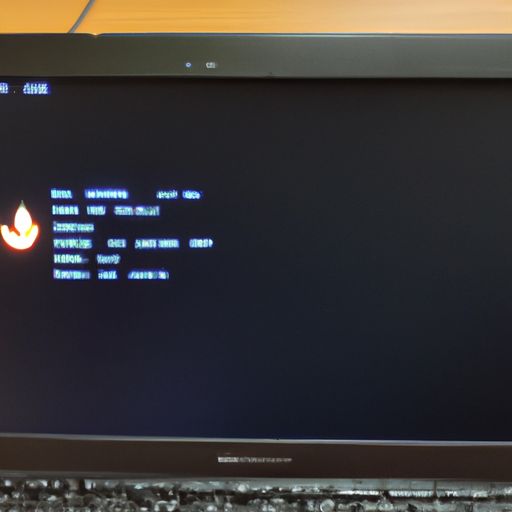如何查看Ubuntu的SSH端口占用?
打开终端2、步骤2:输入命令3、步骤3:结束进程在使用Ubuntu进行远程连接时,就需要检查一下是否有其他应用程序正在占用SSH端口。输入命令在终端窗口中输入以下命令:
- 本文目录导读:
- 1、步骤1:打开终端
- 2、步骤2:输入命令
- 3、步骤3:结束进程
在使用Ubuntu进行远程连接时,我们通常会通过SSH(Secure Shell)来实现。但是,在某些情况下,可能会遇到无法连接或者连接缓慢的问题。这时候,就需要检查一下是否有其他应用程序正在占用SSH端口。
那么,在Ubuntu中如何查看SSH端口占用呢?接下来,让我们一起来了解一下。
步骤1:打开终端
在Ubuntu中,可以通过按下“Ctrl+Alt+T”快捷键打开终端窗口。
步骤2:输入命令
在终端窗口中输入以下命令:
```
sudo lsof -i :22
其中,“22”表示默认的SSH端口号。如果你使用了其他自定义的SSH端口,则需要将上述命令中的“22”替换为相应的数字。
执行完毕后,系统便会列出所有正在使用该指定SSH 端口号(例如 22) 的进程及其 PID 号码等详细信息。
步骤3:结束进程
如果发现有进程正在占用所选 SSH 端口,则可以尝试结束该进程以释放 SSH 端口资源。可以通过以下命令杀死对应 PID 号码对应于指定端口的进程:
sudo kill -9 PID
其中,“PID”为要终止的进程ID号。
通过上述方法,我们可以轻松地查看Ubuntu系统中SSH端口是否被占用,并释放资源。在实际应用过程中,这个技巧将会帮助你更好地管理和使用远程连接功能。
当然,在进行操作时,请务必小心谨慎,避免误删重要数据或者损坏系统文件等问题。如果不确定该如何操作,则建议咨询相关专业人士或者寻求官方技术支持。
文章版权声明:除非注明,否则均为游侠云资讯原创文章,转载或复制请以超链接形式并注明出处。